ITunes hat die Möglichkeit, Ihre eigene Bibliothek zu erstellen. In der Regel umfasst es absolut alle Audio- und Videodateien, die sich auf Ihrem PC befinden. Somit wird es möglich, alle Multimedia von einer Anwendung aus zu verwalten. Wie erstellen Sie Ihre eigene Mediathek?
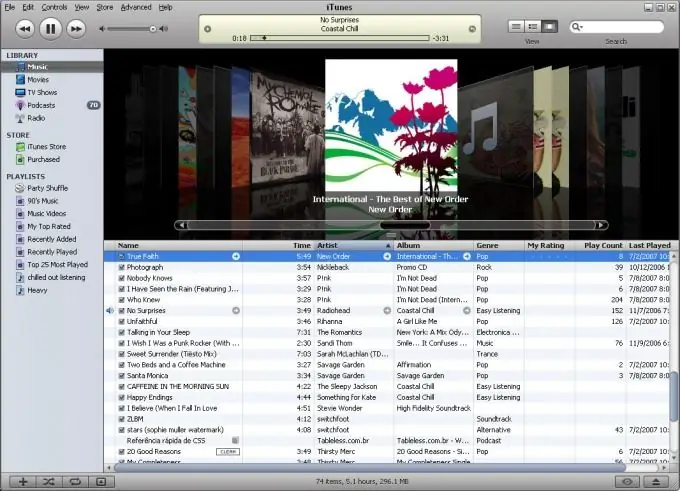
Notwendig
- - Computer mit Internetzugang;
- - iTunes-Programm.
Anweisungen
Schritt 1
Laden Sie iTunes herunter und installieren Sie es, um Ihre Bibliothek zu organisieren und Ihre Audio- und Videodateien zu organisieren. Dieses Programm hat eine einfache und zugängliche Schnittstelle. Halten Sie beim Öffnen von iTunes zum Erstellen einer neuen Bibliothek die Umschalttaste gedrückt. Klicken Sie im geöffneten Dialogfeld auf die Schaltfläche "Bibliothek erstellen".
Schritt 2
Bibliotheksdatei speichern: Wählen Sie einen Speicherort, um sie zu speichern, und geben Sie ihr einen Namen. Dann wird das Programm mit einer neuen Bibliotheksdatei geöffnet. Gehen Sie in das Menü "Einstellungen" der Anwendung, wählen Sie die folgenden Menüpunkte: "Bearbeiten" - "Einstellungen".
Schritt 3
Öffnen Sie die Registerkarte "Erweitert", deaktivieren Sie "In iTunes Musikordner kopieren, wenn zur Bibliothek hinzugefügt", wenn ausgewählt, klicken Sie auf OK. Dadurch wird verhindert, dass Sie Kopien vorhandener Dateien im neuen Ordner mit Ihrer Bibliothek erstellen.
Schritt 4
Fügen Sie Ihrer Bibliothek Mediendateien hinzu, um sie auf iPod und iTunes zu übertragen. Öffnen Sie dazu den Ordner mit den Dateien und ziehen Sie die gewünschten Dateien in das iTunes-Fenster. Oder wählen Sie das Menü Datei und Ordner zur Bibliothek hinzufügen / Zur Bibliothek hinzufügen. Verwenden Sie beim Erstellen einer Bibliothek in iTunes die folgenden Kategorien von Mediendateien: Musik (alle Audiodateien außer Hörbüchern und Klingeltönen); Video (alle Videodateien außer TV-Sendungen und Clips); TV-Sendungen (Sortierung nach Veröffentlichungszeit und Staffeln ist in dieser Kategorie möglich); Hörbücher; Radio (in dieser Kategorie können Sie Links zu Podcasts und Internetradio speichern); Klingeltöne.
Schritt 5
Passen Sie die Anzeige an, gehen Sie dazu in das Menü "Apple", wählen Sie "Einstellungen" - "Anzeige" und markieren Sie die Kategorien, die Sie anzeigen möchten. Nachdem Sie Ihre iTunes-Mediathek mit den gewünschten Dateien gefüllt haben, verbinden und synchronisieren Sie Ihren iPod. Warten Sie, bis die Synchronisierung abgeschlossen ist, und beenden Sie iTunes.






